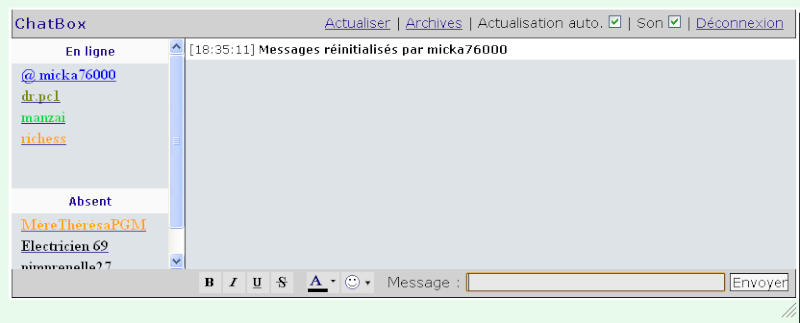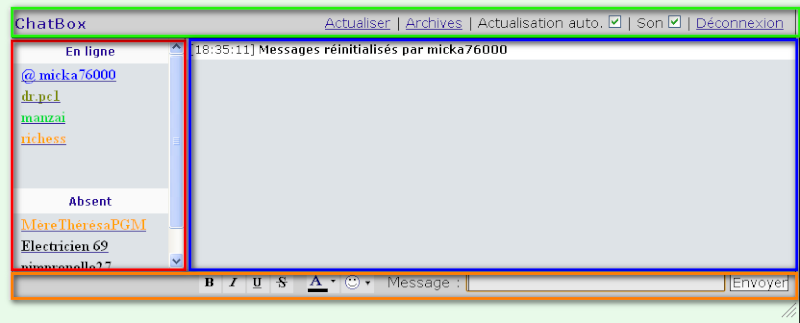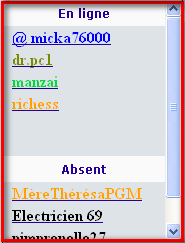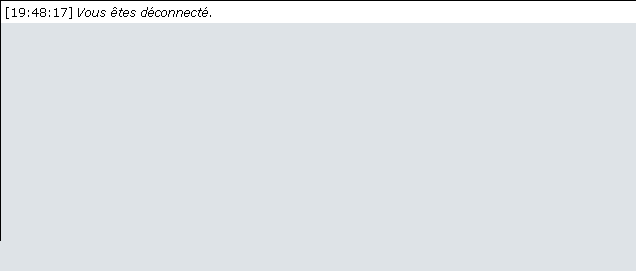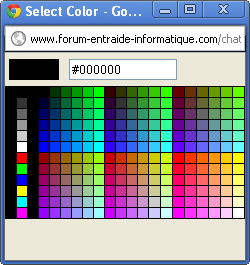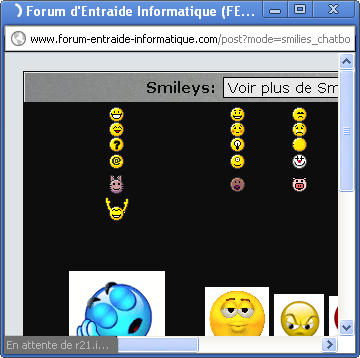La ChatBox
Posté : mer. 28 mars 2012 20:15
Hello,
Ce tuto va vous montrer comment utiliser le tchat, si vous ne savez pas comment faire
La ChatBox est un tchat pour que les membres de F.E.I. se parlent, se détendent, s'amusent, sans dépasser les limites fixées par la charte de F.E.I., sous peine de renvoi du tchat durant une durée variable selon ce que vous avez fait
Comment utiliser tous ces boutons
On va décomposer le tchat en 4 parties de couleurs différentes pour que l'explication soit plus facile
Voici la ChatBox sans couleur (j'ai demandé à Micka76000 de ré-initialiser le tchat pour le tuto, merci encore micka )
La voici maintenant décomposée en 4 parties de différentes couleurs :
Partie Verte
Dans la partie verte, on a :
Le Titre :
C'est le titre : ChatBox.
Le bouton Actualiser :
Ce bouton sert à actualiser le tchat pour voir les nouveaux messages. Il ne sert pas beaucoup, si la case Actualisation Auto. est cochée.
Le bouton Archives :
Ce bouton sert à voir les archives du tchat, c'est-à-dire tous les messages postés depuis la ré-initialisation du tchat par l'administrateur ou un modérateur, jusqu'au moment où vous vous trouvez.
Si vous voulez les lire tranquillement, il suffit de décocher la case Actualisation Auto. Ainsi, le tchat ne s'actualisera pas automatiquement pendant que vous regardez les archives.
La case Actualisation Auto. :
La case Actualisation Auto. sert à actualiser le tchat directement, lorsqu'un nouveau message est posté sur le forum. Une ligne s'affiche sur le tchat, contenant un lien vers un nouveau sujet qui vient d'être créé ou vers une nouvelle réponse à un sujet dans le forum. Ce lien vous permet d'y accéder plus facilement.
La case Son :
La case Son permet qu'un son soit émis lorsqu'un nouveau message est émis sur le tchat : très utile quand on surfe sur plusieurs onglets.
Le bouton Déconnexion :
La case Déconnexion sert à se déconnecter du tchat tout en restant connecté au site.
Partie rouge
Dans la partie rouge, on a :
La partie rouge est une partie d'informations. Elle indique quels sont les membres en ligne sur le tchat et les membre absents du tchat.
On passe "Absent" automatiquement sur le tchat au bout de quelques minutes d'inactivité, mais on peut encore voir les messages, puis on est déconnecté si on ne regarde plus le tchat, si on se trouve quelque part ailleurs sur le forum ou si on clique sur le bouton Déconnexion.
L'administrateur et les modérateurs peuvent soit vous "kicker" (vous déconnecter du tchat) soit vous renvoyer du tchat pour ne pas avoir respecté la charte de F.E.I., et ce, durant quelque temps ou définitivement selon le cas
Partie bleue
La partie bleue est l'endroit où les messages apparaissent ("l'écran" du tchat).
Si vous êtes déconnecté, vous aurez ceci :
Partie orange
On va séparer la partie en 3 zones, mais pas en couleurs, mais en images
Partie 1
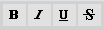 Ce sont les boutons qui servent à enrichir le type texte : de gauche à droite :
Ce sont les boutons qui servent à enrichir le type texte : de gauche à droite :
 Ce sont la couleur de l'écriture et les smileys (de gauche à droite).
Ce sont la couleur de l'écriture et les smileys (de gauche à droite).
Si vous cliquez sur la couleur de l'écriture, vous verrez une fenêtre comme celle-ci :
Il ne reste plus qu'à choisir la couleur. Cliquez dessus et votre écriture sera en couleur.
Si vous cliquez sur le smiley, vous verrez ceci :
Il ne vous reste plus qu'à choisir un smiley. Cliquez dessus et vous aurez un smiley sous forme d'écriture dans la zone de texte et qui apparaîtra comme un vrai smiley dans la zone des message (partie bleue ).
Partie 3
 C'est la zone de texte, vous écrivez le message que vous voulez poster et vous cliquez sur Envoyer. Moi, j'ai écrit : Salut
C'est la zone de texte, vous écrivez le message que vous voulez poster et vous cliquez sur Envoyer. Moi, j'ai écrit : Salut
Les commandes de la chatbox
Vous pouvez utiliser deux commandes spéciales sur la chatbox :
- /me : En début de phrase, cette commande sera remplacée par votre pseudo (ex: "/me mange une bonne pizza" affichera " Webmaster mange une bonne pizza")
- /abs : Envoyer un message disant que vous êtes absent. Vous pouvez ajouter une raison qui sera affichée dans le message et visible par tous les membres connectés à la ChatBox (ex: /abs raison)
 pour agrandir le tchat à n'importe quel taille.
pour agrandir le tchat à n'importe quel taille.
2/ Vous pouvez cliquer sur le tchat dans le volet de navigation à droite : pour ouvrir le tchat en grand dans un nouvel onglet.
pour ouvrir le tchat en grand dans un nouvel onglet.
3/ Vous pouvez cliquer sur la toute petite flèche verte à gauche n'importe où sur le forum pour ouvrir le tchat et pour le fermer, il faut cliquer sur le bouton fermer
n'importe où sur le forum pour ouvrir le tchat et pour le fermer, il faut cliquer sur le bouton fermer 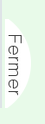
Voilà le tuto fini. J'espère que vous profiterez pleinement de la ChatBox
@+
Ce tuto va vous montrer comment utiliser le tchat, si vous ne savez pas comment faire
La ChatBox
Qu'est-ce que c'est que la ChatBox La ChatBox est un tchat pour que les membres de F.E.I. se parlent, se détendent, s'amusent, sans dépasser les limites fixées par la charte de F.E.I., sous peine de renvoi du tchat durant une durée variable selon ce que vous avez fait
Comment utiliser tous ces boutons
On va décomposer le tchat en 4 parties de couleurs différentes pour que l'explication soit plus facile
Voici la ChatBox sans couleur (j'ai demandé à Micka76000 de ré-initialiser le tchat pour le tuto, merci encore micka )
La voici maintenant décomposée en 4 parties de différentes couleurs :
Partie Verte
Dans la partie verte, on a :
Le Titre :
C'est le titre : ChatBox.
Le bouton Actualiser :
Ce bouton sert à actualiser le tchat pour voir les nouveaux messages. Il ne sert pas beaucoup, si la case Actualisation Auto. est cochée.
Le bouton Archives :
Ce bouton sert à voir les archives du tchat, c'est-à-dire tous les messages postés depuis la ré-initialisation du tchat par l'administrateur ou un modérateur, jusqu'au moment où vous vous trouvez.
Si vous voulez les lire tranquillement, il suffit de décocher la case Actualisation Auto. Ainsi, le tchat ne s'actualisera pas automatiquement pendant que vous regardez les archives.
La case Actualisation Auto. :
La case Actualisation Auto. sert à actualiser le tchat directement, lorsqu'un nouveau message est posté sur le forum. Une ligne s'affiche sur le tchat, contenant un lien vers un nouveau sujet qui vient d'être créé ou vers une nouvelle réponse à un sujet dans le forum. Ce lien vous permet d'y accéder plus facilement.
La case Son :
La case Son permet qu'un son soit émis lorsqu'un nouveau message est émis sur le tchat : très utile quand on surfe sur plusieurs onglets.
Le bouton Déconnexion :
La case Déconnexion sert à se déconnecter du tchat tout en restant connecté au site.
Partie rouge
Dans la partie rouge, on a :
La partie rouge est une partie d'informations. Elle indique quels sont les membres en ligne sur le tchat et les membre absents du tchat.
On passe "Absent" automatiquement sur le tchat au bout de quelques minutes d'inactivité, mais on peut encore voir les messages, puis on est déconnecté si on ne regarde plus le tchat, si on se trouve quelque part ailleurs sur le forum ou si on clique sur le bouton Déconnexion.
L'administrateur et les modérateurs peuvent soit vous "kicker" (vous déconnecter du tchat) soit vous renvoyer du tchat pour ne pas avoir respecté la charte de F.E.I., et ce, durant quelque temps ou définitivement selon le cas
Partie bleue
La partie bleue est l'endroit où les messages apparaissent ("l'écran" du tchat).
Si vous êtes déconnecté, vous aurez ceci :
Partie orange
On va séparer la partie en 3 zones, mais pas en couleurs, mais en images
Partie 1
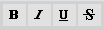 Ce sont les boutons qui servent à enrichir le type texte : de gauche à droite :
Ce sont les boutons qui servent à enrichir le type texte : de gauche à droite : Gras, Italique, Souligné, Barré .
Partie 2 Ce sont la couleur de l'écriture et les smileys (de gauche à droite).
Ce sont la couleur de l'écriture et les smileys (de gauche à droite).Si vous cliquez sur la couleur de l'écriture, vous verrez une fenêtre comme celle-ci :
Il ne reste plus qu'à choisir la couleur. Cliquez dessus et votre écriture sera en couleur.
Si vous cliquez sur le smiley, vous verrez ceci :
Il ne vous reste plus qu'à choisir un smiley. Cliquez dessus et vous aurez un smiley sous forme d'écriture dans la zone de texte et qui apparaîtra comme un vrai smiley dans la zone des message (partie bleue ).
Partie 3
 C'est la zone de texte, vous écrivez le message que vous voulez poster et vous cliquez sur Envoyer. Moi, j'ai écrit : Salut
C'est la zone de texte, vous écrivez le message que vous voulez poster et vous cliquez sur Envoyer. Moi, j'ai écrit : Salut Les commandes de la chatbox
Vous pouvez utiliser deux commandes spéciales sur la chatbox :
- /me : En début de phrase, cette commande sera remplacée par votre pseudo (ex: "/me mange une bonne pizza" affichera " Webmaster mange une bonne pizza")
- /abs : Envoyer un message disant que vous êtes absent. Vous pouvez ajouter une raison qui sera affichée dans le message et visible par tous les membres connectés à la ChatBox (ex: /abs raison)
Et pour la fin :
1/ Vous pouvez cliquer sur ce bouton en dessous du tchat sur la page d'accueil :  pour agrandir le tchat à n'importe quel taille.
pour agrandir le tchat à n'importe quel taille.2/ Vous pouvez cliquer sur le tchat dans le volet de navigation à droite :
 pour ouvrir le tchat en grand dans un nouvel onglet.
pour ouvrir le tchat en grand dans un nouvel onglet.3/ Vous pouvez cliquer sur la toute petite flèche verte à gauche
 n'importe où sur le forum pour ouvrir le tchat et pour le fermer, il faut cliquer sur le bouton fermer
n'importe où sur le forum pour ouvrir le tchat et pour le fermer, il faut cliquer sur le bouton fermer 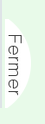
Voilà le tuto fini. J'espère que vous profiterez pleinement de la ChatBox
@+